拡張機能てんこ盛り有料App Inventorサービス「AI2LiveComplete」でハンディーターミナルアプリ開発中の私。
[Ai2LiveComplete]まずは、ハンディーターミナルアプリの本丸「受注入力画面」より入力項目が少ない「棚卸入力画面」を3週間かけて作りました。
さて、この「棚卸画面」を「受注入力画面」と言う名で別名保存したいんだけどどうすればいいのかな?
困った時は、Mr.Hossein Amerkashiのブログ。
記事を読んでいくと、それらしいビデオを発見。
タイトルが「AI Screen Manipulation」
辞書で「Manipulation」の意味を調べると、「改ざん」「匠な操作」!
へー、アメリカではApp InventorのScreen別名保存に「匠な操作」って動詞を使うんだ!
AI Screen Manipulation
では、このビデオの通りやってみよう。
その前に、Amerkashiさんが使ってる解凍ソフト「7-zip」をインストール。
1:では、完成した棚卸アプリ[sysPOT]のバックアップファイル(.aia)をパソコンにダウンロード。
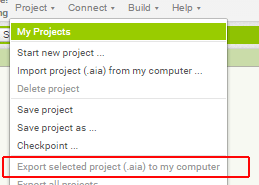
2:7-zipでaiaファイルを解凍せずに中身を覗く
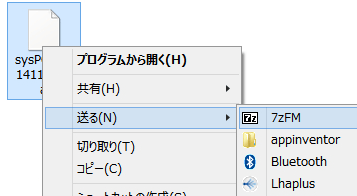
3:7-zipファイルマネージャーでsrc/App Inventorフォルダーへ掘っていく
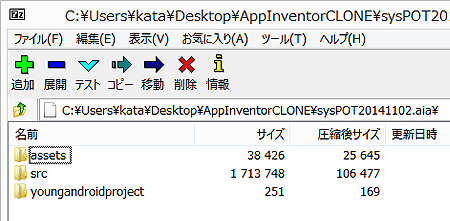
4:クローンを作りたい棚卸入力画面(SCR40tanaorosi)と名が付いたファイルだけ選択。
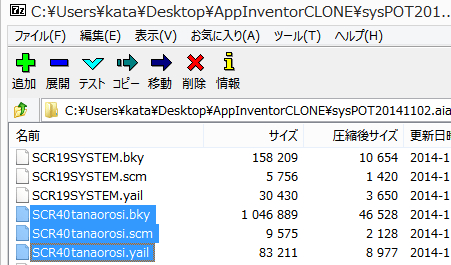
5:作業フォルダーに選んだ3ファイルをドラッグ&ドロップ
aiaファイルは解凍せずそのまま
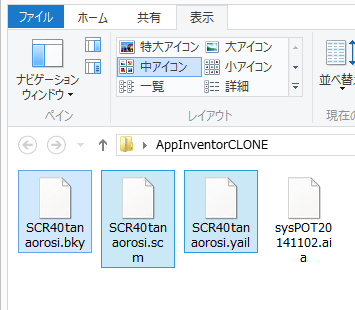
6:棚卸入力画面「SCR40tanaorosi」のクローンを受注入力画面「SCR10order」にしたいので、3つのファイル内の文字列「SCR40tanaorosi」を全て「SCR10order」に置換
キャラクターセットはUTF8です。
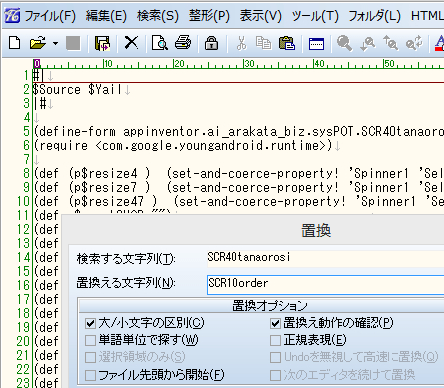
7:テキストエディターの確認メッセージは「すべて」をクリック
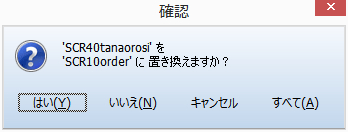
8:文字列置換後、3つのファイル名も「SCR10order」に変更し、7-zipファイルマネージャーにドラッグアンドドロップ。
さっきと逆に、windows作業フォルダから7-zipファイルマネージャへです。
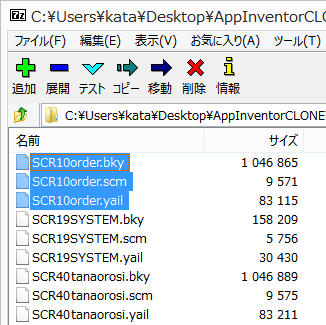
9:警告メッセージは「はい」
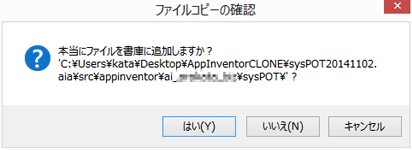
10:バックアップファイル(sysPOT.aia)を別名sysHTdroid.aiaに改名してApp Inventor画面へアップロード。
Project>Import project(.aia) from my computerを実行
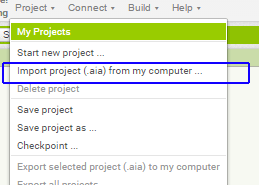
なんでも知ってるHossein Amerkashiさんの教えてくれる通りにやったらScreenクローン「SCR10order」が無事出来ました 🙂
ありがとう、Mr.Amerkashi![]()
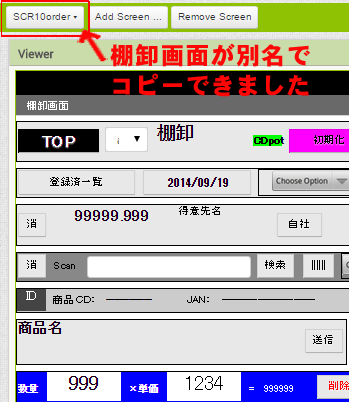
ちなみに、App Inventorバックアップファイル(.aia)はzipファイルみたいなので,
試しにzip解凍し文字列置換した3ファイルをコピーし再圧縮。
拡張子を.aiaに変えてApp Inventorへ読み込ませてみました。
結果は、エラーで動きませんでした!